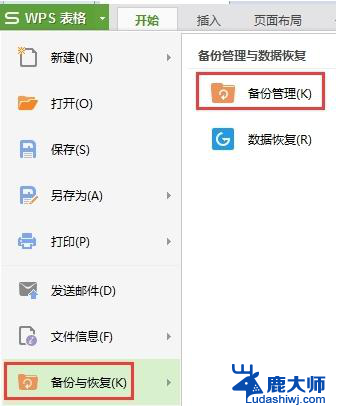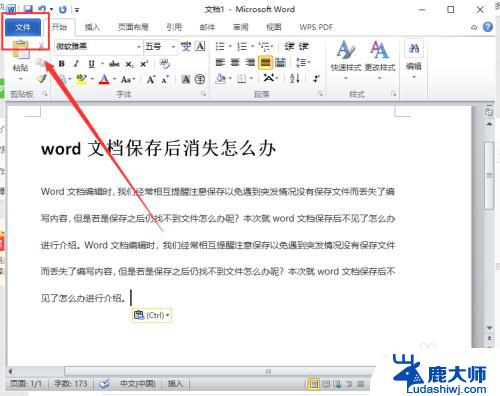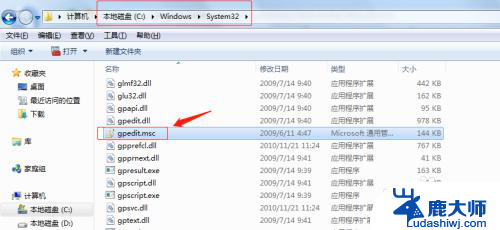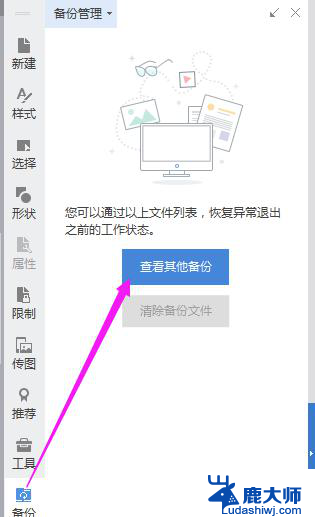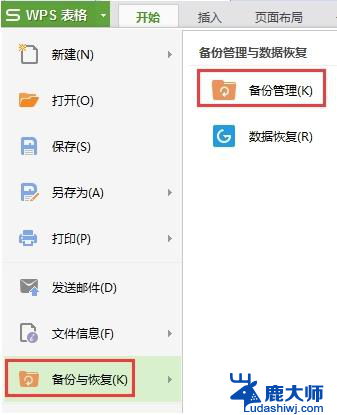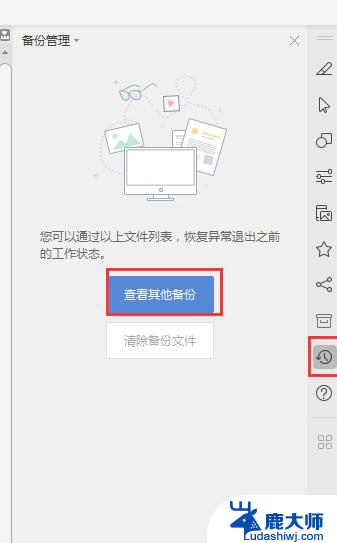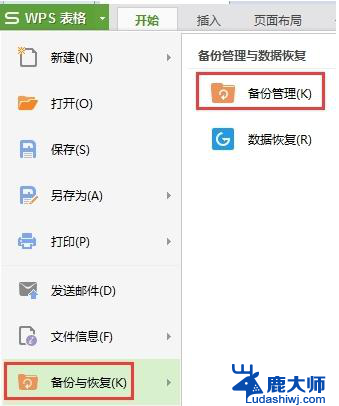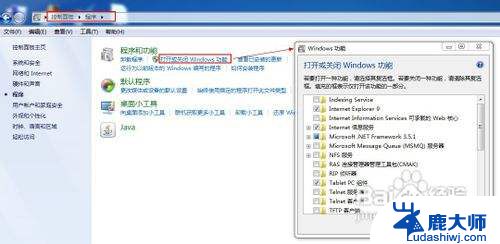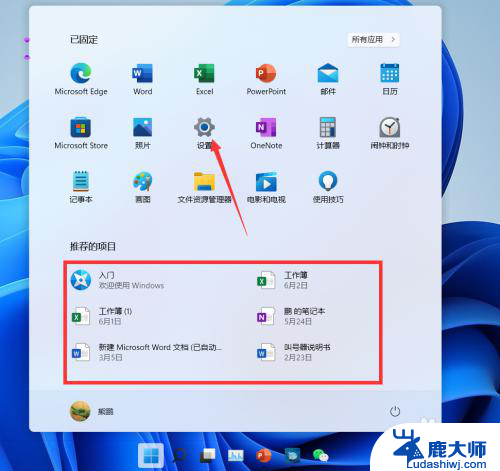电脑显示windows找不到文件怎么办 开机时弹出Windows找不到指定文件
更新时间:2023-11-08 10:06:17作者:xtliu
电脑显示windows找不到文件怎么办,当我们开机时,突然弹出一个让我们困惑的提示窗口——Windows找不到指定文件,这个问题让我们感到困惑和担忧,不知道该如何解决。在当今社会中,电脑已经成为了我们生活和工作中不可或缺的一部分。当我们遇到这样的问题时,我们需要迅速找到解决方法,以确保我们的电脑能够正常使用。在本文中我们将探讨一些可能引起这个问题的原因,并提供一些解决方案,帮助我们解决Windows找不到指定文件的困扰。
具体步骤:
1.在Windows10系统桌面,右键点击屏幕底部的“任务栏”的空白位置。在弹出菜单中选择任务管理器的菜单项。
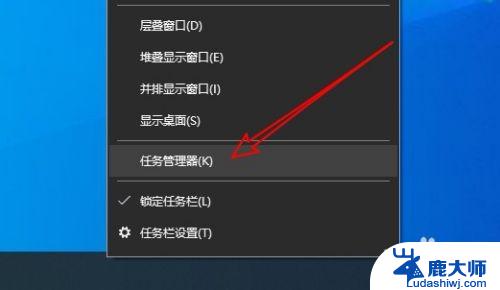
2.接着在打开的Windows10的任务管理器窗口中点击启动选项卡。
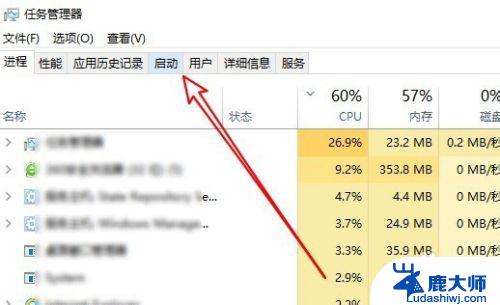
3.然后在打开的启动窗口找到已启用的应用
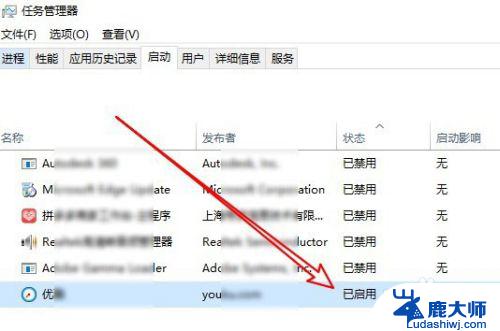
4.右键点击该启动项,在弹出菜单中选择“禁用”的菜单项就可以了。
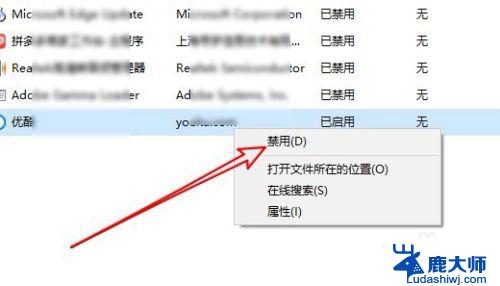
以上就是电脑显示Windows找不到文件怎么办的全部内容,如果您遇到这种情况,您可以根据本文提供的步骤来进行解决,操作简单快速,一步到位。